2023年10月27日に発売されたHHKB Studio、使い初めて10日経ちました。
買った当初の記事はこちら。
仕事がある日も休みの日も、毎日使っています。
10日間で起きたトピックを列挙すると以下のような感じ
- 省電力モードオフでも接続が切れる
- スティックのボタン機能の反応が悪い
- ポインティングスティックがときどき邪魔
- カスタムソフトウェアは良好
- 印字はやっぱり見づらい
順番に見ていきます。
省電力モードをオフにしていても電源が切れてしまう問題
HHKB StudioはDIPスイッチの6番をオンにしておくことで、省電力モードが無効になります。しかし、省電力モードを解除しているにもかかわらず勝手にスリープになっていることがあり、サポートに問い合わせました。
結論から言うと、仕様でした。
何らかのキーを叩いてしばらくすると再起動するのですが、これが結構遅くて困る、とサポートに問い合わせたところ、「省電力モードでもスリープ状態になります。任意のキーを押すことで復帰します」(意訳)とのことでした。省電力モードをオフにしたからといって、本当に常時電源オンにできるわけではないようです。(仮に有線で給電していても、接続自体がBluetoothだったらスリープするらしいです)
有線接続で使えば、とりあえずスリープすることは無さそうなので、仕事中は有線接続で使っています。ミーティング中とかにキーボードがうっかりスリープしていて慌てる、ということがあると結構ストレスになりますからね。
ポインティングスティックのタップ感度が低い気がする
これも、結論から言うと仕様でした。
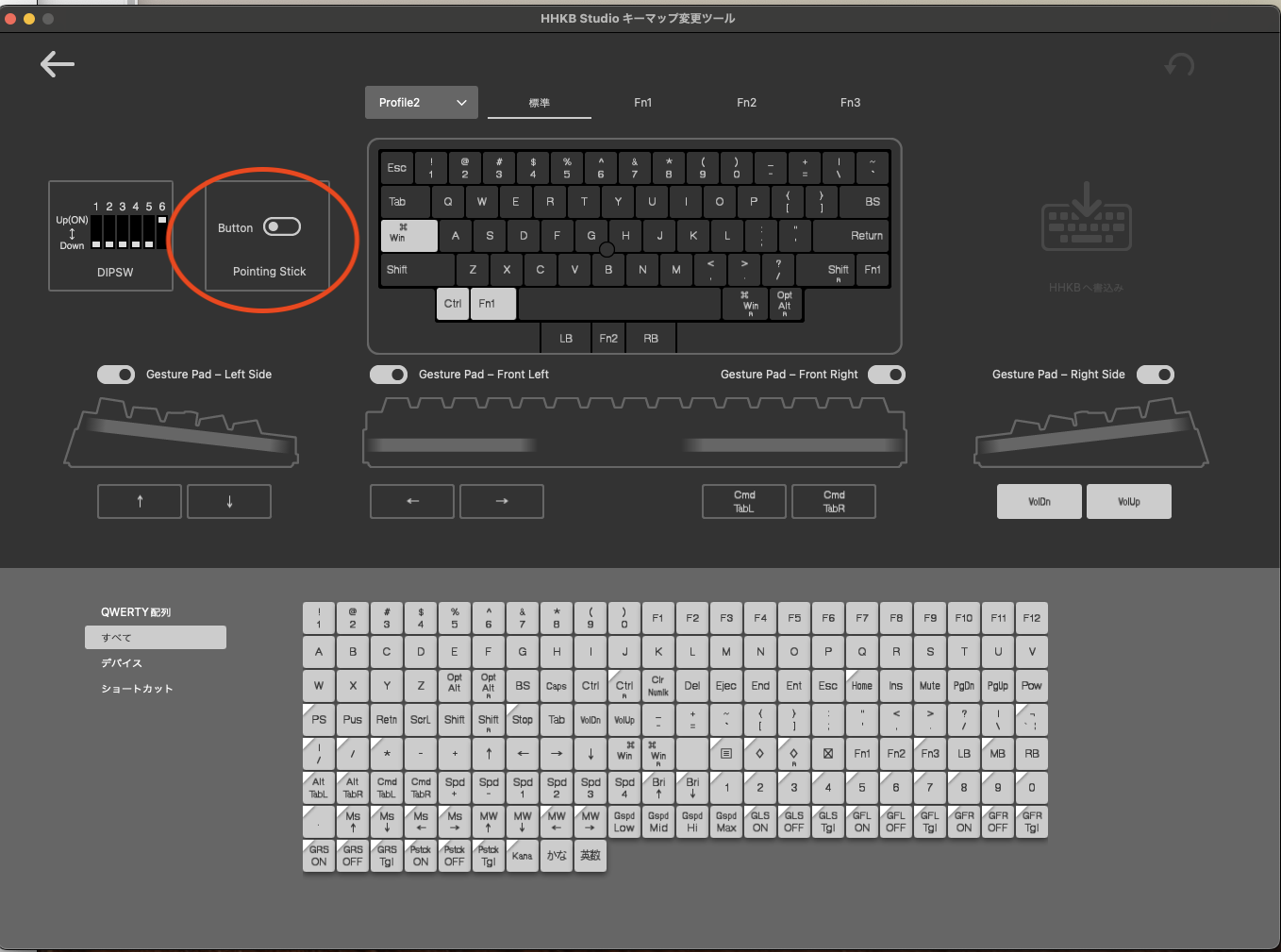
ポインティングスティックの「ボタン」機能というのがあって、ポインティングスティックを軽く叩くことでマウスの左クリックができるというものです。
イメージ的には、Macのトラックパッドをポンっと叩く時のような使い心地をイメージしていたのですが、実際にはどっちかといえば「秘孔を突く」というか、結構パワーが要ります。
あと、ポインティングスティックのど真ん中を撃ち抜かないと反応しないこともあり、かなり精度の高い操作を要求されると感じます。
なんでしょう、
鍼治療のあの、針をトントン叩くかのような正確さで、
エンターキーを「ッターン!!」ってやる人の力加減で叩かないといけない、みたいな。
(エンターキーのくだりは少し誇張していますが、思っているより力が要るな、というイメージだけでも伝われば幸い)
機会があって別の機体も触ってみたのですが、どの個体でも同じだったので、仕様っぽいです。
ポインティングスティック、たまに邪魔

体調が悪い時とか、疲れてきた時って、タイプミス増えませんか?
で、疲れてきた時に「G」「H」「B」あたりを打鍵する時、間違ってポインティングスティックに指が当たってしまうことがあります。
自分が下手くそなだけなのですが、ガッと引っかかると気になってしまいます。
カスタムソフトは優秀
これまでHHKB Professional HYBRID Type-Sのカスタマイズ用ソフトウェアと比べて、HHKB Studio用のソフトウェアはいくつかの点でかなり優れています。
- Fnキーの位置もリマップできる
- かな/英数 などのキーもセットできる
- プロファイルを4つまで保持できるので、いろいろな用途に使える
Fnキーの位置もリマップできる
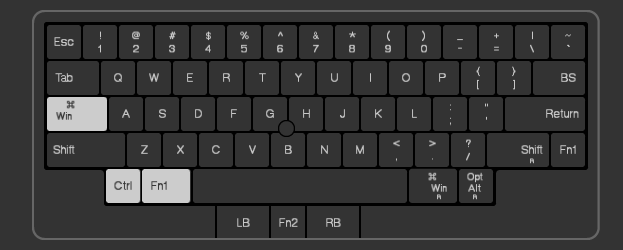
これまでHHKB Professional HYBRID Type-Sのカスタマイズにおいては、Fnキーの位置は決められていて、変更することができませんでした。
HHKB Studioのカスタマイズにおいては、Fnキーを自由に配置することもできます。
さらに、レイヤーはベースレイヤーを入れて4層までセットできるため、自作キーボードや変則的配列のキーボードを使っている人も満足のいくカスタマイズができそうです。
かな/英数 などのキーもセットできる
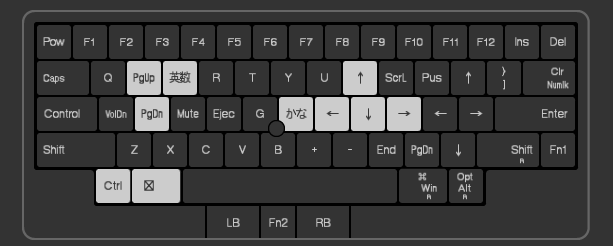
たとえば、普段Macで使う時はCommand+スペースでかな/英数をトグルしているのですが、iPadに接続した時は同じ入力ではSpotlightが起動してしまうため、「かな」「英数」キーは欲しいところでした。
今回は、「Fn+E」に「英数」、「Fn+H」に「かな」キーを割り当てることで、iPadでの使用感を改善しました。(それぞれEnglish / Hiragana のイニシャルで覚えやすいかな、と)
プロファイルを4つまで保持できる
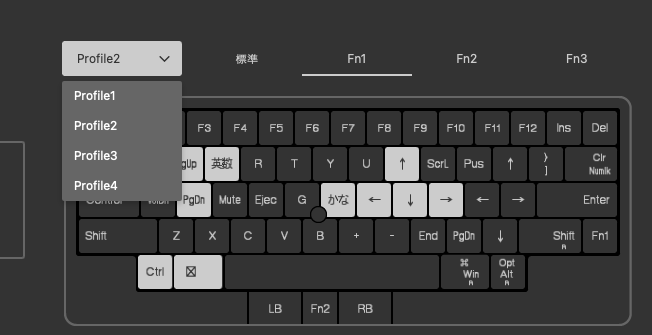
プロファイルというのは「キーボードの配列を保存しておけるセーブデータスロット」みたいなもので、キーボード全体を好きにカスタマイズした状態を4つまで保存して、ショートカットで切り替えて使うことができるというものです。
たとえば、Aの左は通常「Ctrl」ですが、Macと繋ぐ時は「Command」にしておく方が操作感が近くなります。
プロファイル1の時はAの左がCtrl、プロファイル2の時はCommandにする、といった使い分けです。
ちなみに、Commandキーを送出するためにはWinキーをアサインしておけば良いのですが、ちゃんと「Cmd」のキーも用意されていて、その辺詳しくない人にも優しいです。
これを活用すれば、たとえば「ゲームをする時はプロファイル4。特定のキー以外は全部無効」とか
「イラストを描く時はプロファイル3。クリスタのショートカットデバイスとして活用」みたいなこともできちゃいます。夢が広がりますね。
印字はやっぱり見づらい

見えにくい印字は、スタイリッシュにも見えますが、シンプルにやっぱり見づらいです。
タッチタイピングしている時は良いのですが、PWとかを入力する時にちょっと手元を確認したくても、黒い印字はかなり見えにくいです。
普段使っている雪と比較すると雲泥の差(雪泥の差?)です。

キーキャップ変えたくなりますが、使い心地と触り心地、打鍵感がかなり良いキーキャップなのと、ポインティングスティック周りが特殊形状なので気楽にキーキャップ交換できないのは辛いですね。
おそらく、互換品がそのうち出てくるでしょうから待ちたいところです。
結局買ってよかったのか

買ってよかったと思っています。
少なくとも、この10日間は全く後悔していません。
理由は、
全体のビルドクオリティが高いことと、静音リニアスイッチの相乗効果による、極上の打鍵感です。
機能面での慣れには時間がかかると思いますが、打鍵していてとにかく気持ちいい。サイレントリニア軸は従来あまり好きではなかったのですが、このスイッチは本当に革命的です。
あとスタビライザーの質も高いし、本体内部の残響も全く感じない、Cherry MXしかメカニカル触ったことない人からすると、衝撃的なクオリティを感じられると思います。
スペック上は、従来の静電容量無接点方式よりもキーストロークが若干浅くなっているようですが、昨今のノートPCのキーボードに慣れた人類には全く問題無いと思います。
従来の静電容量無接点スイッチのキーストローク3.8mmに対して、HHKB Studioのスイッチは3.6mmだそうです。
個人的には気になりません。打鍵感大好きです。
ちなみにHHKB Professional HYBRID Type-Sも並行して使っています。どちらも良さがあるので、売ったりすることは考えていません。
どちらも並行して、どんどん使い込んでいきたいと思います。


![[商品価格に関しましては、リンクが作成された時点と現時点で情報が変更されている場合がございます。] [商品価格に関しましては、リンクが作成された時点と現時点で情報が変更されている場合がございます。]](https://hbb.afl.rakuten.co.jp/hgb/2c83ffa1.80df50fc.2c83ffa2.74788cdf/?me_id=1281726&item_id=10001011&pc=https%3A%2F%2Fthumbnail.image.rakuten.co.jp%2F%400_mall%2Fpfudirect%2Fcabinet%2Fimages%2Fpd-id100b.jpg%3F_ex%3D240x240&s=240x240&t=picttext)



コメント